新版PS如何抠图?新版PS抠图的方法
更新日期:2023-09-23 05:02:01
来源:系统之家
手机扫码继续观看

对于PS用户来说,抠图是常见操作之一。今天小编为大家带来新版Adobe Photoshop2018抠图方法。蒙版抠图分快速蒙版和矢量蒙版,原理就是用画笔涂抹需要保留的区域,低版本画笔涂抹边缘不是很精确,这里使用的最新版Photoshop CC2018可以自动配合调整边缘,进行智能选择,抠图精准,适合毛发之类的图片抠图。接下来我们就一起往下看看新版PS抠图的方法吧。
方法步骤
1、打开素材,复制图片备份,关闭背景层;

2、依次打开菜单栏的“选择-选择并遮住”菜单,或直接按快捷键Alt+Ctrl+R,然后使用画笔工具进行涂抹;


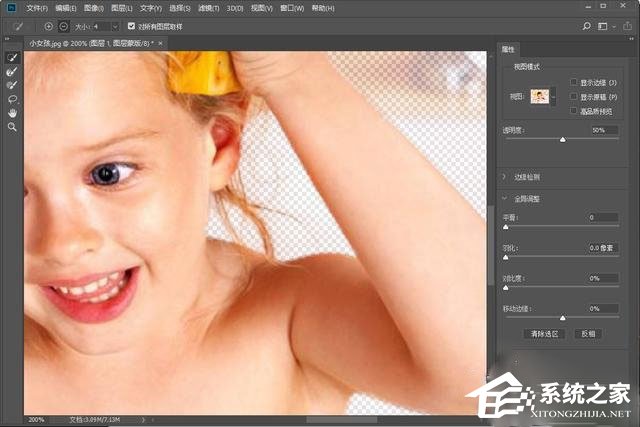
4、擦除后,点击“确定”按钮,即可生成抠好的蒙版图片;

5、右侧关闭蒙版,可以还原整个图片,蒙版的作用就是不破坏原有图片,如需二次抠图,可以再按快捷键Alt+Ctrl+R调出“选择并遮住”的蒙版弹出框进行操作,最终导出PNG图片。

以上就是新版PS2018抠图方法的全部内容啦,按照以上方法操作,你就能轻松的掌握新版PS抠图的方法了。
该文章是否有帮助到您?
常见问题
- monterey12.1正式版无法检测更新详情0次
- zui13更新计划详细介绍0次
- 优麒麟u盘安装详细教程0次
- 优麒麟和银河麒麟区别详细介绍0次
- monterey屏幕镜像使用教程0次
- monterey关闭sip教程0次
- 优麒麟操作系统详细评测0次
- monterey支持多设备互动吗详情0次
- 优麒麟中文设置教程0次
- monterey和bigsur区别详细介绍0次
系统下载排行
周
月
其他人正在下载
更多
安卓下载
更多
手机上观看
![]() 扫码手机上观看
扫码手机上观看
下一个:
U盘重装视频












